Jak nainstalovat Malwarebytes Anti-Malware na váš Mac
Různé / / August 05, 2021
Pokud jde o vyvíjející se technologii a optimalizaci softwaru, existovala spousta potenciálních rizik, jako je pishing, dolování dat, zranitelná místa a další. Lze s jistotou říci, že jsme chráněni tak dlouho, jak jen můžeme. Nejlepší způsob, jak zůstat v bezpečí, je instalace antivirového softwaru na náš Mac a víme, že Apple měl prvotřídní zabezpečení. Mezitím je také důležité zkontrolovat také interní soubory našeho zařízení a odstranit viry, jako jsou trojské koně, protože mohou poškodit nebo poškodit naše zařízení.
Bylo mnoho uživatelů, kteří na svůj Mac nenainstalovali žádný druh antiviru, ale mít vyhrazený antivir se zdá být hodné. Dnes vás naučíme kroky, které můžete provést při instalaci Malwarebytes na váš Mac. Bezplatnou verzi Malwarebytes můžete použít k vyčištění a ochraně před jakýmkoli druhem ohrožení.
Pozoruhodný
- Existují dva plány a jeden je zdarma, který vám umožní skenovat hrozby, a Premium přichází s optimalizací, ochranou osobních údajů a dalšími funkcemi.
- Po instalaci byste měli pravidelně aktualizovat Malwarebyte Antivirus.
- Měl schopnost vyčistit, skenovat nebo objevit infekci z vašeho počítače Mac a odeslat ji do jejich laboratoře k dalšímu prozkoumání v případě, že pro ně nerozpoznal typ souboru nebo nový.
Jak nainstalovat Malwarebyte Malware skener do počítače Mac?
Je to docela snadné a po instalaci můžete vyčistit malware, viry, adware a další. Při instalaci Malwarebytes do počítače Mac postupujte podle následujících pokynů.
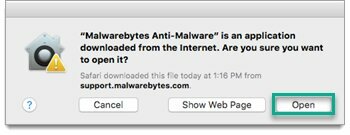
- První věc NejprveStáhněte si Malwarebyte pro Mac z jejich webových stránek.
- Poté přejděte do složky, do které jste si stáhli Malwarebyte, který se pravděpodobně bude nacházet ve složce Stáhnout.
- Otevři „Malwarebyte“ instalační balíček.
- Pak si musíte vybrat "Pokračovat" zahájit instalaci Malwarebyte.
(Tlačítko Pokračovat znamená, že jste si přečetli licenční podmínky a souhlasíte s těmito podmínkami.) - Poté vyberte jednotku, kterou chcete Nainstalujte Malwarebyte pro Mac.
(Což je pravděpodobně v primárním spouštěcím svazku s názvem „Macintosh HD.“) - Nyní se Authenticated the installer and the Malwarebyte zdá být kompletní instalací na váš Mac.
- Malwarebyte se otevře za okamžik, jakmile bude zcela nainstalován na vašem počítači Mac.
- Poté se zeptá, zda chcete nainstalovat Malwarebyte pro osobní nebo domácí / pracovní použití.
(Možnost byla vybrána na základě vašich preferencí.) - Vybrat "Ne, díky, chci jen skenovat," a je to den bezplatné zkušební verze, ale později si budete muset zakoupit prémiovou verzi, abyste mohli pokračovat v používání.
- Nyní jste připraveni skenovat Mac, pokud vás jakákoli hrozba zjistí, že vás změní na stejné obrazovce.
- Poté můžete odstranit nebo upravit hrozbu, kterou zachytil Malwarebyte.
- A je to.
Nemluvě o tom, že si musíte zakoupit prémiovou verzi, abyste odemkli více funkcí, zatímco nabízí Malwarebyte pro Mac. Po 14 dnech bezplatné zkušební verze ji můžete nadále používat nebo ji jednoduše odinstalovat. Pak můžete hledat dobrý alternativní antivirový nástroj pro váš Mac. Věříme, že aktualizace aplikace na nejnovější verzi byla bezpečnějším způsobem spolu s dalšími důležitými aktualizacemi. Je to proto, že společnosti zavedly bezpečnostní opravy, aby opravily chyby zabezpečení ve svých nových aplikacích.
Malwarebytes pro Mac
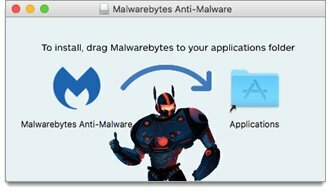
Existoval jiný druh viru, včetně Junk Ware a Adware, skenovaných systémem macOS. Což je docela chráněno naším Macem. Došlo však k novému viru a každý z nich nalezl chyby zabezpečení, které bylo možné opravit pomocí nějakého druhu antiviru, jako je Malwarebyte. Byli vystaveni bezpečnostní hrozbě při vývoji vlastního antiviru a jsou jednou z nejdůvěryhodnějších a nejuznávanějších společností, které antivirus vyrábějí.
Doufejme, že předpokládáme, že tento článek stojí za váš čas a že jste úspěšně nainstalovali Malwarebyte pro Mac. Rádi bychom znali vaše myšlenky a zkušenosti na stejné úrovni. Pokud máte nějaké dotazy, dejte nám vědět v sekci komentářů níže.
Romeshwar je technický novinář, milován Lakhs. Děkujeme za řadu článků pro Respektovaný web od 4. dubna 2019. Nestranný názor, návody, návody, poskytování kvalitního obsahu a poučení. Roar to Satisfied You are the Hunger of Technology.



